앞선 글에서 ProM을 성공적으로 설치했다면, 이제 그것을 어떻게 활용할지를 알아 볼 차례이다.
2019/08/01 - [Tools/ProM] - ProM 설치 방법 및 소개
ProM 설치 방법 및 소개
ProM 소개 ProM은 오랜 역사를 가진 프로세스 마이닝의 대표적인 툴이다. 전에 소개한 pm4py, rapidminer 속의 rapidprom 등도 python과 연동하기 편하다거나 사용하기에 편한 UI를 가지고 있다 등의 각자의 장점..
process-mining.tistory.com
개인적으로 ProM의 인터페이스가 처음 보는 사람이 바로 쓸 수 있을만큼 친절하다고 생각하지는 않기 때문에, 이번 포스팅에서 ProM을 어떻게 시작하는지에 대해 친절하게 ㅎㅎ 알아보고자 한다. 다음 예시 데이터 파일을 활용할 것이다.
Data Import
ProM을 처음 실행하면 다음과 같은 화면을 볼 수 있다.

우선, 분석할 데이터를 불러오기 위해 오른쪽 상단의 import 버튼을 눌러준다.

원하는 파일을 선택해준다. 이 때, 파일은 XES, CSV 등 다양한 형태일 수 있다. running-example.xes 파일을 import하도록 하겠다.

필요한 경우 Import plugin을 선택해준다. 지금은 ProM을 시작하는 단계이기 때문에 그냥 확인 버튼을 눌러준다.

위 창이 뜨고 몇 초를 기다리면 다음과 같이 data가 성공적으로 import되었음을 확인할 수 있다.

Data 살펴보기
Data를 성공적으로 import했으니 이제 이 데이터를 살펴볼 차례이다. 이 데이터를 살펴보기 위해서는 무엇이 필요할까? 눈이 필요하다! (당연한 소리) 눈 버튼을 눌러준다.

그러면 다음과 같이 케이스 수, 이벤트 수 등 데이터에 대한 다양한 통계치들을 확인할 수 있다.

좀 더 다양한 관점에서 데이터를 관찰하고 싶다면 위 그림의 빨간 박스 부분을 클릭해서 원하는 것을 선택해주면 된다. 필자는 Explore Event Log를 선택해 보았다.

이벤트 로그가 variant 별로 분류되어 좀 더 보기 쉽게 표현되었다. 이외에도 ProM에서는 다양한 visualization이 가능하다.
Data에 다른 plug-in 적용하기
Data를 충분히 살펴 보았다면 이제 이 data에 대해 추가적으로 페트리 넷 등의 프로세스 모델을 도출하거나 소셜 네트워크를 도출하는 등 다양한 분석이 하고 싶을 것이다. 이렇게 ProM에서 적용할 수 있는 다양한 분석 방법들을 plug-in이라고 부른다. 이렇게 추가적으로 분석하기 위해서는 우선 아래의 세모 버튼을 눌러준다.

그러면 아래와 같은 창이 나온다. 아래 창의 왼쪽 부분은 input으로 각 plugin에 필요한 input을 표시하고, 가운데는 Actions로 다양한 plugin들을 보여주고, 오른쪽은 Output으로 각 plugin이 결과로 무엇을 도출하는지를 표시한다. 이 때, Actions 중 초록색으로 표시된 plug-in은 현재의 input으로 사용이 가능한 plugin이고, 노란색으로 표시된 plug-in은 추가적인 input이 필요한 plug-in이다.

우리는 우선 간단히 알파 알고리즘을 이용하여 페트리 넷을 도출해보겠다. Alpha Miner plug-in을 선택해 start 버튼을 눌러준다.

그러면 다음과 같은 창이 나온다. 이는 plug-in의 옵션 창으로, 여기에서 우리의 plug-in을 적용하는 데 있어서 필요한 다양한 옵션들을 선택할 수 있다. ProM을 사용하는 방법을 소개하는 포스팅이기 때문에 default 값 그대로 옵션을 건드리지 않고 Finish 버튼을 눌러주겠다.

다음 그림과 같이 Alpha algorithm으로 도출한 페트리 넷이 완성되었다.

여기에서 또 추가적인 분석을 원한다면 위에서 했던 것처럼 세모 버튼을 한 번 더 눌러서 진행하면 된다.
이제 우리는 가장 다양한 프로세스 마이닝 방법을 제공하는 툴인 ProM을 사용할 준비가 되었다! 다음 포스팅들에서는 수많은 plug-in들을 하나하나 설명해나가도록 하겠다.



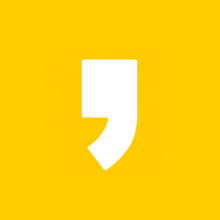




최근댓글